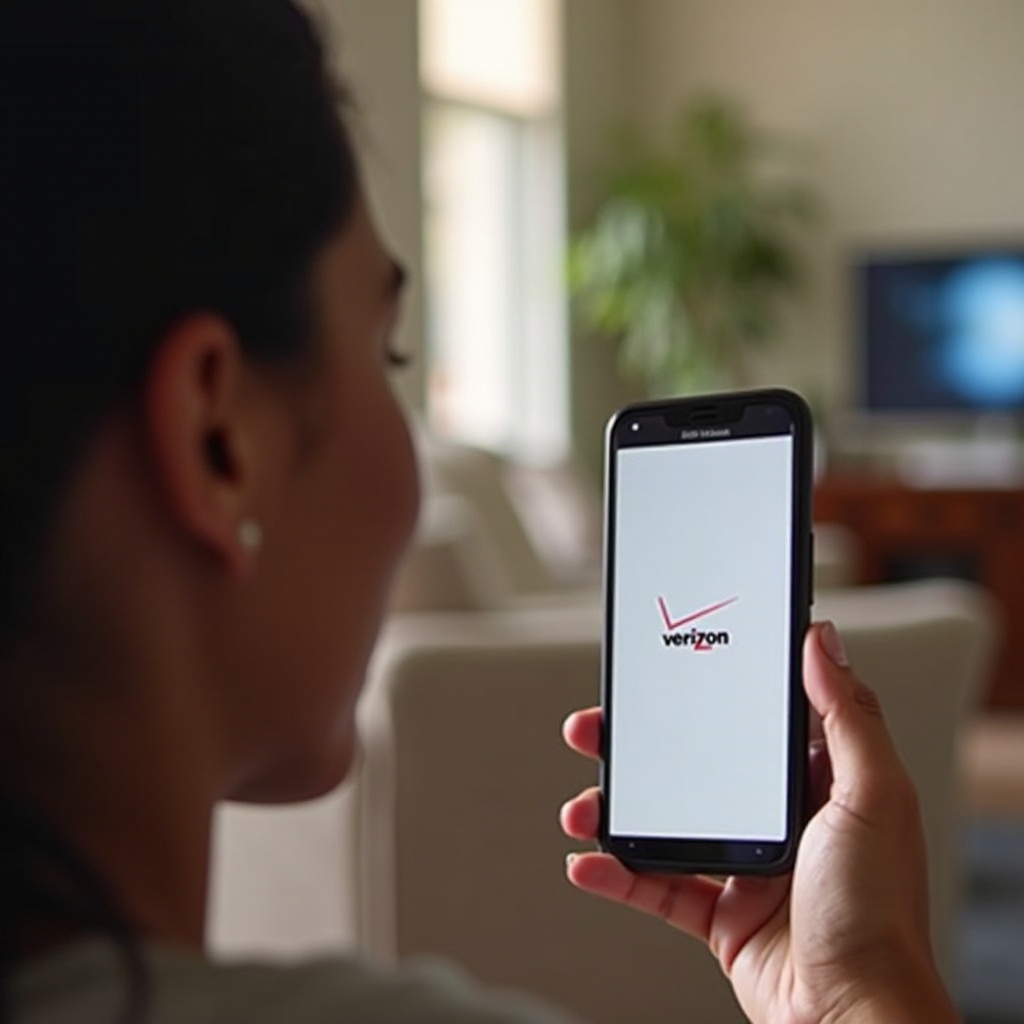Bagaimana Cara Overclock Refresh Rate Monitor Tanpa Merusak Resolusi
Pengenalan
Mencapai keseimbangan sempurna antara kecepatan refresh yang tinggi dan resolusi layar optimal dapat meningkatkan pengalaman bermain game dan pengalaman pengguna secara keseluruhan. Overclocking kecepatan refresh monitor Anda memungkinkan visual yang lebih halus dan gameplay yang lebih responsif. Namun, banyak pengguna takut hal ini dapat mengorbankan resolusi layar mereka atau bahkan merusak monitor mereka. Panduan ini akan membimbing Anda bagaimana melakukan overclocking monitor Anda dengan aman tanpa kehilangan kualitas resolusi. Kami akan membahas segala sesuatu dari persiapan yang diperlukan hingga pemecahan masalah umum.

Memahami Kecepatan Refresh dan Resolusi
Sebelum mendalami proses overclocking, penting untuk memahami dasar-dasar kecepatan refresh dan resolusi. Kecepatan refresh, diukur dalam hertz (Hz), mengacu pada berapa kali per detik monitor Anda memperbarui gambar yang ditampilkan di layar. Kecepatan refresh yang lebih tinggi menghasilkan gerakan yang lebih halus, yang sangat bermanfaat untuk aktivitas cepat seperti bermain game atau pengeditan video.
Resolusi, di sisi lain, menunjukkan jumlah piksel yang membentuk layar Anda. Ini diungkapkan sebagai dimensi (misalnya, 1920×1080). Layar beresolusi tinggi menawarkan lebih banyak detail dan kejelasan, penting untuk tugas yang memerlukan presisi, seperti desain grafis atau menonton video definisi tinggi.
Overclocking monitor Anda berarti meningkatkan kecepatan refreshnya melebihi spesifikasi pabrikan. Ini adalah proses yang rumit yang membutuhkan keseimbangan—meningkatkan kinerja sambil mempertahankan kualitas resolusi monitor Anda yang tinggi.
Mengapa Overclocking Monitor Anda Dapat Bermanfaat
Anda mungkin bertanya-tanya mengapa Anda harus repot-repot melakukan overclocking monitor Anda. Berikut beberapa alasan yang menarik:
- Peningkatan Kinerja: Kecepatan refresh yang lebih tinggi dapat menghasilkan pengalaman visual yang lebih lancar, mengurangi ghosting dan tearing selama gerakan cepat.
- Keunggulan Kompetitif: Pemain game sering mencari keuntungan potensial apa pun. Kecepatan refresh yang lebih tinggi dapat membuat perbedaan dalam responsivitas selama permainan kompetitif.
- Pengalaman Menonton yang Lebih Baik: Bahkan untuk tugas sehari-hari, layar yang lebih halus dapat kurang melelahkan mata dan lebih menyenangkan.
Menyeimbangkan manfaat kinerja dengan mempertahankan resolusi adalah kunci untuk overclock yang sukses.
Persiapan untuk Overclock
Sebelum membuat perubahan apa pun, pastikan perangkat keras dan perangkat lunak Anda siap untuk tugas tersebut. Persiapan yang tepat meminimalkan risiko dan meningkatkan peluang keberhasilan overclock.
Memeriksa Kompatibilitas
- Verifikasi bahwa monitor Anda mendukung overclocking. Tidak semua monitor dirancang untuk menangani kecepatan refresh di atas spesifikasi pabriknya.
- Pastikan kartu grafis Anda dapat mendukung beban yang meningkat. Beberapa GPU yang lebih tua mungkin kesulitan mempertahankan kinerja pada kecepatan refresh yang lebih tinggi.
Alat dan Perangkat Lunak yang Diperlukan
- Custom Resolution Utility (CRU): Alat ini memungkinkan Anda membuat resolusi dan kecepatan refresh kustom untuk monitor Anda.
- Alat Verifikasi Kecepatan Refresh: Perangkat lunak seperti UFO Test membantu memeriksa kecepatan refresh yang sebenarnya setelah overclock.
- FPS Counters: Program seperti MSI Afterburner atau FRAPS dapat mengukur stabilitas pengaturan overclock Anda secara real-time.

Panduan Langkah-demi-Langkah untuk Overclocking Monitor Anda
Sekarang setelah Anda siap, mari kita mulai proses langkah-demi-langkah untuk melakukan overclocking monitor Anda dengan aman.
Mengakses Pengaturan Monitor
- Buka menu pengaturan monitor Anda menggunakan tombol fisik.
- Navigasikan ke bagian di mana kecepatan refresh terdaftar. Beberapa monitor memiliki fitur Overclock atau Gaming mode. Aktifkan jika tersedia.
Menggunakan Custom Resolution Utility (CRU)
- Unduh dan instal CRU dari sumber yang tepercaya.
- Jalankan program dan pilih monitor Anda dari daftar. Anda akan melihat panel konfigurasi yang merinci.
- Klik ‘Add’ di bawah resolusi yang dirinci. Masukkan kecepatan refresh dan resolusi yang diinginkan (coba kenaikan kecil, seperti 5Hz di atas default).
Menyesuaikan Kecepatan Refresh
- Konfirmasi dan terapkan pengaturan baru di CRU.
- Restart komputer Anda agar perubahan berlaku.
- Periksa kecepatan refresh baru di pengaturan tampilan Anda. Anda mungkin perlu mengakses panel kontrol kartu grafis (NVIDIA Control Panel atau AMD Radeon Settings) untuk menyelesaikan penyesuaian.

Pengujian dan Verifikasi
Setelah melakukan overclocking, penting untuk menguji dan memastikan pengaturan baru Anda stabil dan berkinerja sesuai ekspektasi.
Menjalankan Tes Kecepatan Refresh
- Gunakan UFO Test untuk memverifikasi bahwa layar Anda berjalan pada kecepatan refresh yang baru. Cari ketidakcocokan atau anomali.
- Libatkan diri dalam aktivitas seperti bermain game atau pemutaran video untuk mengukur peningkatan kinerja dalam dunia nyata.
Memverifikasi Stabilitas dengan FPS Counters
- Jalankan beberapa aplikasi atau game yang menuntut dengan MSI Afterburner atau FRAPS aktif.
- Monitor counter FPS untuk konsistensi. Jika Anda melihat penurunan atau ketidakstabilan, Anda mungkin perlu kembali ke kecepatan refresh yang lebih rendah.
Memecahkan Masalah Umum
Terkadang, hal-hal mungkin tidak berjalan sesuai rencana. Berikut cara memecahkan masalah umum yang mungkin Anda hadapi selama overclocking:
Layar Berkedip
- Kurangi kecepatan refresh secara bertahap. Berkedip sering menunjukkan bahwa monitor tidak dapat menangani kecepatan yang tinggi.
- Periksa kabel dan koneksi. Kabel berkualitas buruk mungkin gagal pada bandwidth yang lebih tinggi.
Penurunan Resolusi
- Pastikan pengaturan resolusi di CRU dan panel kartu grafis tetap pada nilai optimalnya.
- Jika perlu, kembali ke pengaturan default dan coba overclock yang lebih kecil.
Kembali ke Pengaturan Default
- Buka CRU dan hapus resolusi yang Anda tambahkan.
- Restart komputer Anda dan verifikasi bahwa kecepatan refresh dan resolusi telah kembali ke pengaturan pabriknya.
Mengoptimalkan Monitor yang Di-overclock
Bahkan setelah mencapai overclock yang stabil, beberapa penyesuaian dapat lebih meningkatkan kualitas tampilan Anda.
Menyempurnakan Profil Warna
- Gunakan menu OSD monitor Anda atau perangkat lunak pihak ketiga untuk mengatur pengaturan warna untuk akurasi dan kepuasan visual yang lebih baik.
Penyesuaian Perangkat Lunak Tambahan
- Sesuaikan pengaturan di panel kontrol kartu grafis Anda. Opsi seperti anti-aliasing, anisotropic filtering, dan V-Sync dapat meningkatkan kualitas gambar dan kinerja secara keseluruhan.
Kesimpulan
Overclocking kecepatan refresh monitor Anda dapat memberikan pengalaman visual yang lebih halus dan lebih responsif tanpa mengorbankan kualitas resolusi. Dengan mengikuti panduan ini, Anda dapat menikmati manfaat dari kecepatan refresh yang lebih tinggi sambil meminimalkan risiko potensial. Ingat, persiapan yang matang dan penyesuaian secara bertahap adalah langkah kunci untuk mencapai overclock yang stabil dan memuaskan.
Pertanyaan yang Sering Diajukan
Apakah overclocking monitor saya dapat merusaknya?
Walaupun jarang terjadi, overclocking dapat berpotensi menyebabkan kerusakan jangka panjang jika tidak dilakukan dengan benar. Selalu berhati-hati, pantau suhu, dan hindari perubahan yang berlebihan.
Bagaimana saya bisa tahu jika monitor saya berhasil dioverclock?
Gunakan alat seperti **UFO Test** dan penghitung FPS untuk memverifikasi tingkat penyegaran baru dan kestabilan. Visual yang lebih halus dan peningkatan performa dalam aplikasi adalah indikator yang baik.
Apa yang harus saya lakukan jika layar mulai berkedip setelah overclocking?
Kurangi tingkat penyegaran secara bertahap dan periksa kabel Anda. Jika masalah terus berlanjut, kembalikan ke pengaturan default dan evaluasi kembali kemampuan monitor Anda.